Windows 7 RTM 正式版(旗舰版)原版光盘镜像
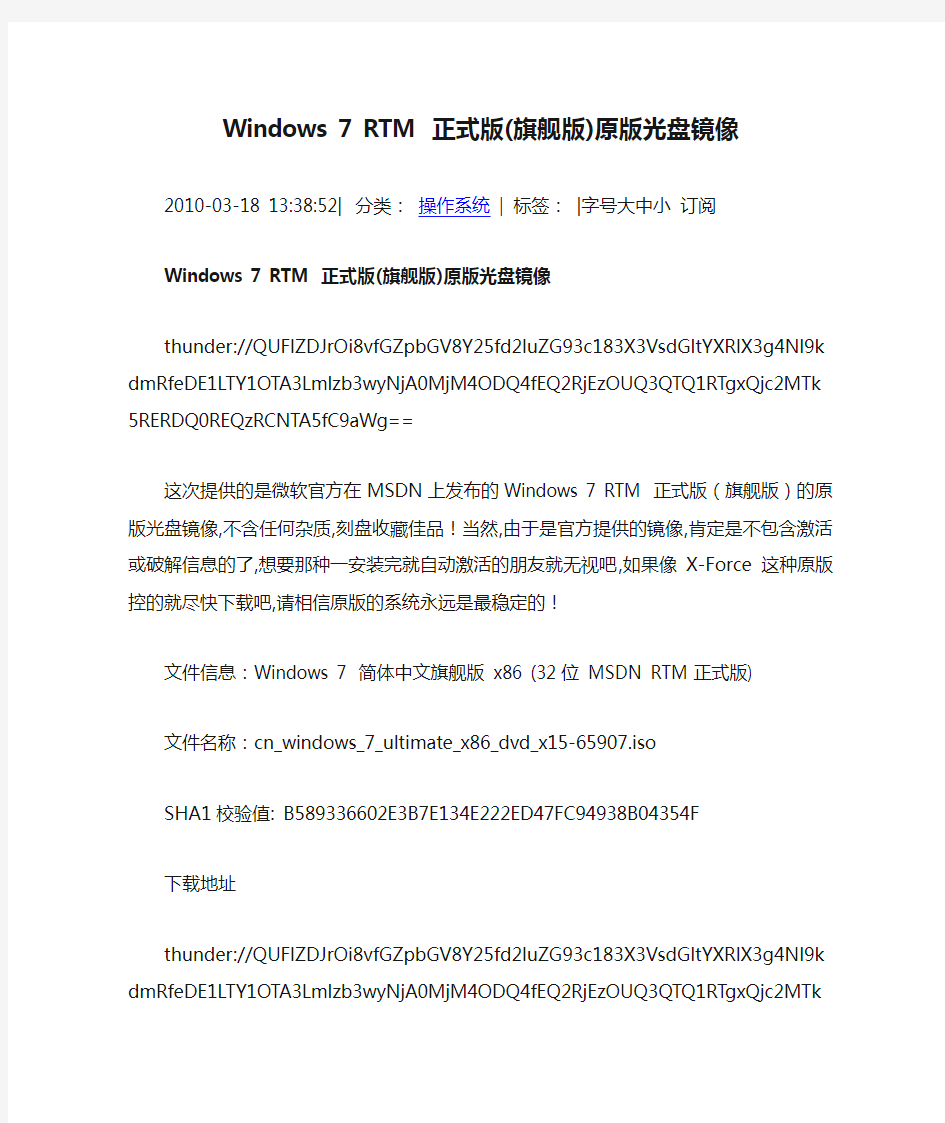

Windows 7 RTM 正式版(旗舰版)原版光盘镜像
2010-03-18 13:38:52| 分类:操作系统| 标签:|字号大中小订阅
Windows 7 RTM 正式版(旗舰版)原版光盘镜像
thunder://QUFlZDJrOi8vfGZpbGV8Y25fd2luZG93c183X3VsdGltYXRlX3g4Nl9kdmRfeDE1LTY1OTA3 Lmlzb3wyNjA0MjM4ODQ4fEQ2RjEzOUQ3QTQ1RTgxQjc2MTk5RERDQ0REQzRCNTA5fC9aWg==
这次提供的是微软官方在MSDN上发布的Windows 7 RTM 正式版(旗舰版)的原版光盘镜像,不含任何杂质,刻盘收藏佳品!当然,由于是官方提供的镜像,肯定是不包含激活或破解信息的了,想要那种一安装完就自动激活的朋友就无视吧,如果像X-Force这种原版控的就尽快下载吧,请相信原版的系统永远是最稳定的!
文件信息:Windows 7 简体中文旗舰版x86 (32位MSDN RTM正式版)
文件名称:cn_windows_7_ultimate_x86_dvd_x15-65907.iso
SHA1校验值: B589336602E3B7E134E222ED47FC94938B04354F
下载地址
thunder://QUFlZDJrOi8vfGZpbGV8Y25fd2luZG93c183X3VsdGltYXRlX3g4Nl9kdmRfeDE1LTY1OTA3 Lmlzb3wyNjA0MjM4ODQ4fEQ2RjEzOUQ3QTQ1RTgxQjc2MTk5RERDQ0REQzRCNTA5fC9aWg==/
文件信息:Windows 7 简体中文旗舰版x64 (64位MSDN RTM正式版)
文件名称:cn_windows_7_ultimate_x64_dvd_x15-66043.iso
SHA1校验值: 4A98A2F1ED794425674D04A37B70B9763522B0D4
下载地址
thunder://QUFlZDJrOi8vfGZpbGV8Y25fd2luZG93c183X3VsdGltYXRlX3g2NF9kdmRfeDE1LTY2MDQ zLmlzb3wzMzQxMjY4OTkyfDdERDdGQTc1N0NFNkQyREI3OEI2OTAxRjgxQTY5MDdBfC9aWg== Windows7硬盘安装&引导修复&激活工具
NT6Install.exeNT6loader.exe BCDautofix.exe
https://www.360docs.net/doc/0811932974.html,/blog/upfile2/100110122951.rar
联想自带WIN7家庭普通版升级到旗舰版
众所周知,Windows7旗舰版拥有WINDOWS7系统的全部功能,而家庭普通版作为最低级的版本则少了很多。虽然说旗舰版当中我们有很多功能确实用不到,但还是有不少功能是很实用的!比如Aero桌面背景幻灯片的切换(立体切换更容易让我们快速切换程序),截图工具(家鸡版没有,害我每次截图都得开QQ),便笺(这个可以很方便的随时让你记录下你想要的东西),此外,旗舰版还拥有自带的高级备份(联想有一键还原7.0),Aero 晃动功能,Windows Media Center,Windows触控功功能。最关键的还是旗舰版拥有Windows XP模式!能够让你在win7下以运行程序的方式运行XP系统!这将大大提高Win7系统的兼容性!免去了安装双系统的烦劳!此外,Win7的安全性也得到了很大的提升!如果在XP模式下发现了病毒,可以直接关掉XP系统而Win7则毫发无损!另外,Win7旗舰版还拥有漂亮的半透明窗口,Aero 桌面透视功能,看起来赏心悦目! 当我们打开WIN7家庭版系统,进入桌面时,首先打开开始菜单,里面有一个程序叫做Windows Anytime Update的程序(如果开始菜单里没有那么所有程序里肯定有!),打开,然后在弹出的窗口中点击用序列号进行升级!然后在里面输入27GBM-Y4QQC-JKHXW-D9W83-FJQKD(注意!这是升级由家庭初级版升级至家庭专业版的序列号!必须先从初级版升级至专业版,才能从专业版升级为旗舰版!不能越级升级!)之后经过验证序列号,下载并安装升级组件,下载并安装系统补丁,然后自动关机升级,自动重启升级之后就是家庭高级版了!时间大概在20MIN左右! 接下来可就是从家庭高级版升级至旗舰版了!过程较上面完全一样!升级的序列号为6K2KY-BFH24-PJW6W-9GK29-TMPWP或22TKD-F8XX6-YG69F-9M66D-PMJB这次升级过程较短,大概10MIN左右!主要是需要安装的系统补丁少了很多) 注意:升级中请注意全程不可断电,建议插上电池并有外接电源后进行!升级中有联网要求,必须联网,整个升级过程大概为30+分钟! 转自:ambitiousxyang 附: 宏基ACER 序列号: FJGCP-4DFJD-GJY49-VJBQ7-HYRR2 Windows 7 旗舰版1: 戴尔DELL 序列号: 342DG-6YJR8-X92GV-V7DCV-P4K27 2: 联想LENOVO 序列号: 22TKD-F8XX6-YG69F-9M66D-PMJBM 3: 三星SAMSUNG 序列号:49PB6-6BJ6Y-KHGCQ-7DDY6-TF7CD ------------------------------------------------------------------------ 4: 宏基ACER 序列号: YKHFT-KW986-GK4PY-FDWYH-7TP9F Windows 7 专业版5: 戴尔DELL 序列号: 32KD2-K9CTF-M3DJT-4J3WC-733WD 6: 惠普HP 序列号: 74T2M-DKDBC-788W3-H689G-6P6GT
联想电脑预装Win7家庭普通版亲自试验成功免费升级为旗舰版
) 联想电脑预装Win7家庭普通版亲自试验成功免费升级为旗舰版 首先,在Windows 7 Home Basic的控制面板中找到“Windows Anytime Update”,进入选择输入升级密钥,密钥为:6K2KY-BFH24-PJW6W-9GK29-TMPWP(据说是Lenovo OEM windows 7 Ultimate最新版本的序列号,来自西风版主的帖子:https://www.360docs.net/doc/0811932974.html,/42/160_410265.html),还可以“计算机-右键属性”中找到“获取新版本的Windows 7的更多功能”进入升级,我就是从这里计入升级的。输入密钥后会提示验证,大约用了1分钟左右吧,然后就是软件许可界面,以后的操作就和安装软件一样,按照提示一步一步来就行了,升级大约要花20分钟左右(系统说是只要10分钟,不过还要下载更新,安装的还是比较快的)。 发现预装Win7家庭普通版系统的机器免费升级为旗舰版,自己亲自试验成功!!!其实是可以升级为任意版本,只要有该版本的公用OEM序列号就可以了!无需格式化硬盘重新安装系统! 方法如下:1.点击开始,找到Windows Anytime Upgrade;2.进入控制面板——W indows Anytime Upgrade 【有的网友说在控制面板里怎么也找不到 windows anytime upgrade,你可以用搜索功能找出来】 然后输入序列号,就可以升级了, (我是hasee,就输入dell旗舰版的序列号,就是很早就泄露的旗舰版序列号),升级时会自动下载6个更新,然后经过2-3次的自动重新启动,系统就会更新为旗舰版,大概不会超过10分钟,哈哈!原本还准备用外置光驱全新安装,节省时间了,又免了重新安装驱动程序,其实这个应该不限于Dell 的机器,其他品牌的预装机器也应该一样可以升级,希望大家试试看! 以下为旗舰版的 oem key用任一个都行 FJGCP-4DFJD-GJY49-VJBQ7-HYRR2 --- xxxxx-OEM-8992662-00006 --- ACER/GA TEWAY/PACKARD BELL 49PB6-6BJ6Y-KHGCQ-7DDY6-TF7CD --- xxxxx-OEM-8992662-00015 --- SAMSUNG 342DG-6YJR8-X92GV-V7DCV-P4K27 --- xxxxx-OEM-8992662-00400 --- DELL 22TKD-F8XX6-YG69F-9M66D-PMJBM --- xxxxx-OEM-8992662-00497 --- IBM-LEN OVO 6K2KY-BFH24-PJW6W-9GK29-TMPWP-----lenovo 新的key 还有网友说怎么也找不到 Windows Anytime Upgrade,为什么不从自身找原因
win7升级旗舰版
1、Office Professional Plus 2010:6QFDX-PYH2G-PPYFD-C7RJM-BBKQ8 BDD3G-XM7FB-BD2HM-YK63V-VQFDK 2、Office Professional Plus 2010:(VL)MKCGC-FBXRX-BMJX6-F3Q8C-2QC6P VYBBJ-TRJPB-QFQRF-QFT4D-H3GVB 3、SharePoint Server 2010:(Enterprise)6VCWT-QBQVD-HG7KD-8BW8C-PBX7T 4、SharePoint Server 2010:(Standard)HQ937-PP69X-8K3KR-VYY2F-RPHB3 不过我个人感觉2007更好用、更漂亮,2010有太多华而不实的功能,而且太慢了。 office2010解压后有个文本文档打开里面有个编码,输入即可,再不行的话,就在网上直接下载安装 我用win7优化大师破解了主题,但是在换主题的时候,提示我说“复制主题失败,请您确保核主题同名的目录页在您所选的路径下”这事什么情况呢,该怎么办呢 主题路径放错了呗,.theme文件应该放在C:\windows\resources\themes里面,你得把解压出来的文件夹和.theme文件放在这里面,而且由于win7经常有权限限制,你得注意操作是否成功,要不可能被阻止了。 若有问题请给我留言。咱经常自己做主题。 W7家庭版升级到旗舰版 FJGCP-4DFJD-GJY49-VJBQ7-HYRR2 49PB6-6BJ6Y-KHGCQ-7DDY6-TF7CD 342DG-6YJR8-X92GV-V7DCV-P4K27 22TKD-F8XX6-YG69F-9M66D-PMJBM 6K2KY-BFH24-PJW6W-9GK29-TMPWP 在Windows 7 诸版本中,旗舰版是功能最全的版本。目前“电脑城”主流品牌机之所以预装Windows 7 家庭版而不是旗舰版,究其原因非常简单:完全基于最大限度降低成本和抢占市场先机提高竞争力(旗舰版价格远高于家庭版)。本文提供的“超级简单方法”,与“破解”毫无关系:仅用不到十分钟的时间,就能通过微软升级服务器,将品牌机中的Windows 7家庭版升级为Windows 7旗舰版—— 首先,检查品牌机安装的Windows 7家庭版是否属于正宗“预装”——即:具有微软正版授权且有正版标示的操作系统——检查要点.同时,确保网络畅通,开启系统还原。 点击击开始,[开始菜单有Windows Anytime Upgrade就可以直接点击]输入Anytime Upgrade,就会出现Windows Anytime Upgrade,打开软件,选择第二项,输入相应序列号,就会联网自动升级。大约需要十分钟左右的时间升级完毕自动重启进桌面即为旗舰版系统。联想的机器用6K2KY-BFH24-PJW6W-9GK29-TMPWP 这个号可以正常升级激活 其他参照:以下为旗舰版的oem key用任一个都行 FJGCP-4DFJD-GJY49-VJBQ7-HYRR2 --- xxxxx-OEM-8992662-00006 --- ACER/GATEWAY/PACKARD BELL 49PB6-6BJ6Y-KHGCQ-7DDY6-TF7CD --- xxxxx-OEM-8992662-00015 --- SAMSUNG
Win7家庭普通版升级为旗舰版教程
Win7家庭普通版升级为旗舰版(收藏整理) 2010年06月09日星期三 17:06 转载自kalcaddle 最终编辑kalcaddle 预装Win7家庭普通版系统的机器免费升级为旗舰版,自己亲自试验成功!!! 首先,在Windows 7 Home Basic的控制面板中找到“Windows Anytime Update”,进入选择输入升级密钥,密钥为:6K2KY-BFH24-PJW6W-9GK29-TMPWP(据说是Lenovo OEM windows 7 Ultimate最新版本的序列号,来自西风版主的帖子:https://www.360docs.net/doc/0811932974.html,/42/160_410265.html),还可以“计算机-右键属性”中找到“获取新版本的Windows 7的更多功能”进入升级,我就是从这里计入升级的。输入密钥后会提示验证,大约用了1分钟左右吧,然后就是软件许可界面,以后的操作就和安装软件一样,按照提示一步一步来就行了,升级大约要花20分钟左右(系统说是只要10分钟,不过还要下载更新,安装的还是比较快的)。 发现预装Win7家庭普通版系统的机器免费升级为旗舰版,自己亲自试验成功!!!
其实是可以升级为任意版本,只要有该版本的公用OEM序列号就可以了!无需格式化硬盘重新安装系统! 方法如下:1.点击开始,找到Windows Anytime Upgrade;2.进入控制面板——W indows Anytime Upgrade 【有的网友说在控制面板里怎么也找不到 windows anytime upgrade,你可以用搜索功能找出来】 然后输入序列号,就可以升级了, (我是hasee,就输入dell旗舰版的序列号,就是很早就泄露的旗舰版序列号),升级时会自动下载6个更新,然后经过2-3次的自动重新启动,系统就会更新为旗舰版,大概不会超过10分钟,哈哈!原本还准备用外置光驱全新安装,节省时间了,又免了重新安装驱动程序,其实这个应该不限于Dell 的机器,其他品牌的预装机器也应该一样可以升级,希望大家试试看! 以下为旗舰版的 oem key用任一个都行 FJGCP-4DFJD-GJY49-VJBQ7-HYRR2 --- xxxxx-OEM-8992662-00006 --- ACER/GA TEWAY/PACKARD BELL 49PB6-6BJ6Y-KHGCQ-7DDY6-TF7CD --- xxxxx-OEM-8992662-00015 --- SAMSUNG 342DG-6YJR8-X92GV-V7DCV-P4K27 --- xxxxx-OEM-8992662-00400 --- DELL 22TKD-F8XX6-YG69F-9M66D-PMJBM --- xxxxx-OEM-8992662-00497 --- IBM-LEN OVO 6K2KY-BFH24-PJW6W-9GK29-TMPWP-----lenovo 新的key
win7家庭普通版升级旗舰版密钥
(一)Windows 7 旗舰版“OEM”密钥: FJGCP-4DFJD-GJY49-VJBQ7-HYRR2 VQ3PY-VRX6D-CBG4J-8C6R2-TCVBD 2Y4WT-DHTBF-Q6MMK-KYK6X-VKM6G 342DG-6YJR8-X92GV-V7DCV-P4K27 MHFPT-8C8M2-V9488-FGM44-2C9T3 6K2KY-BFH24-PJW6W-9GK29-TMPWP 49PB6-6BJ6Y-KHGCQ-7DDY6-TF7CD YJJYR-666KV-8T4YH-KM9TB-4PY2W 提示:“OEM密钥”必须在电脑主板BIOS“硬刷”为SLIC 2.1的前提下,与“OEM 证书”配合使用,方能激活Windows 7并通过微软正版验证(“软改”机理与此一样)。换句比较形象的话说就是:“SLIC 2.1”、“OEM证书”、“OEM密钥”是三驾马车,缺一不可。另需特别指出的是:“OEM证书”必须与SLIC 2.1品牌相匹配,不能“乱点鸳鸯谱”;“OEM密钥”则只对Windows 7版本,无需考 虑SLIC 2.1和“OEM证书”的品牌。 (二)Windows 7 旗舰版“Retail”密钥: KH2J9-PC326-T44D4-39H6V-TVPBY C4M9W-WPRDG-QBB3F-VM9K8-KDQ9Y MGX79-TPQB9-KQ248-KXR2V-DHRTD 2VCGQ-BRVJ4-2HGJ2-K36X9-J66JG 236TW-X778T-8MV9F-937GT-QVKBB J783Y-JKQWR-677Q8-KCXTF-BHWGC 87VT2-FY2XW-F7K39-W3T8R-XMFGF THHH2-RKK9T-FX6HM-QXT86-MGBCP
正版win7家庭普通版升级旗舰版未成功的解决方法
正版win7家庭普通版升级旗舰版未成功的解决方法 刚买了宏基的本1个月,发现win7的家庭版太坑爹了,很多功能都被限制了,所以决定换个系统,在论坛上听说可以免费升级,所以找了个宏基的旗舰版 key:FJGCP-4DFJD-GJY49-VJBQ7-HYRR2试试,但是升级时老提示(升级未成功,请重新尝试),当时都有点怀疑这key是不是已经失效了。。。。。。。后来在网上试了很多 key,验证都通过的,但是偏偏最后一步升级未成功,唉,在网上找了很多方法,但都没用!准备重装系统时在百度知道里发现了一个回答说要先装sp1,然后我试了下把补丁打了,更新补丁里面果然有个sp1的补丁,再用宏基的旗舰版key试了下,终于成功了!
永久激活,有正版授权标识! 更新补丁:开始-所有程序-windows update-安装更新补丁,把sp1补丁装好。 系统升级:开始-所有程序-windows anytime upgrade-输入key-下一步,然后等着升级吧,会重启电脑几次。 SP1补丁更新失败,可以在左侧点“检查更新”就可以再次打补了。 也可以到微软官网去下个: https://www.360docs.net/doc/0811932974.html,/downloads/zh-cn/details.aspx?FamilyID=c3202ce6-4056-4059-8a1b-3 a9b77cdfdda 本人小菜鸟,有问题还请指出。如果此方法有用,记得回帖哦。 ps:最好还是在线更新补丁比较方便,如果你的系统已经用的有点久了,请还原到原始系统后再升级,因为后面已经补好的补丁可能会导致前面的补丁失效!(此方法可能只对部分品牌电脑有用)
tthinkpad SL410 win7恢复盘(2DVD)专业版升级到旗舰版
thinkpad SL410 win7恢复盘(2DVD)专业版升级到旗舰版2010-07-13 16:43:10| 分类:Computer | 标签:|字号大中小订阅 闲着没事,在网上看到在控制面板里有个windows anytime update 就是在线升级。找了个旗舰版的密钥输进去,真的就可以升级了。花了10分钟吧重启机子2回好像。但升级的时候,需要设置一个还原点。在系统属性里,系统保护里,把c盘保护打开就可以了。 Windows 7 旗舰版OEM密钥: 6K2KY-BFH24-PJW6W-9GK29-TMPWP FJGCP-4DFJD-GJY49-VJBQ7-HYRR2 2Y4WT-DHTBF-Q6MMK-KYK6X-VKM6G 49PB6-6BJ6Y-KHGCQ-7DDY6-TF7CD 342DG-6YJR8-X92GV-V7DCV-P4K27 22TKD-F8XX6-YG69F-9M66D-PMJBM Windows 7专业版OEM密钥: YKHFT-KW986-GK4PY-FDWYH-7TP9F 2WCJK-R8B4Y-CWRF2-TRJKB-PV9HW 74T2M-DKDBC-788W3-H689G-6P6GT GMJQF-JC7VC-76HMH-M4RKY-V4HX6 H9M26-6BXJP-XXFCY-7BR4V-24X8J 32KD2-K9CTF-M3DJT-4J3WC-733WD H9M26-6BXJP-XXFCY-7BR4V-24X8J 32KD2-K9CTF-M3DJT-4J3WC-733WD 建议大家最好先用1CD+2DVD备份好系统~然后在升级以防万一嘛 下面贴几张我的SL410升级后的图
怎样把win7升级成64位旗舰版
怎样把win7升级成64位旗舰版 众所周知,Windows7旗舰版拥有WINDOWS7系统的全部功能,而家庭普通版作为最低级的版本则少了很多。虽然说旗舰版当中我们有很多功能确实用不到,但还是有不少功能是很实用的!比如Aero桌面背景幻灯片的切换(立体切换更容易让我们快速切换程序),截图工具(家鸡版没有,害我每次截图都得开QQ),便笺(这个可以很方便的随时让你记录下你想要的东西),此外,旗舰版还拥有自带的高级备份(联想有一键还原7.0),Aero 晃动功能,Windows Media Center,Windows触控功功能。最关键的还是旗舰版拥有Windows XP模式!能够让你在win7下以运行程序的方式运行XP系统!这将大大提高Win7系统的兼容性!免去了安装双系统的烦劳!此外,Win7的安全性也得到了很大的提升!如果在XP模式下发现了病毒,可以直接关掉XP系统而Win7则毫发无损!另外,Win7旗舰版还拥有漂亮的半透明窗口,Aero 桌面透视功能,看起来赏心悦目! 当我们打开WIN7家庭版系统,进入桌面时,首先打开开始菜单,里面有一个程序叫做Windows Anytime Update的程序(如果开始菜单里没有那么所有程序里肯定有!),打开,然后在弹出的窗口中点击用序列号进行升级!然后在里面输入27GBM-Y4QQC-JKHXW-D9W83-FJQKD(注意!这是升级由家庭初级版升级至家庭专业版的序列号!必须先从初级版升级至专业版,才能从专业版升级为旗舰版!不能越级升级!)之后经过验证序列号,下载并
安装升级组件,下载并安装系统补丁,然后自动关机升级,自动重启升级之后就是家庭高级版了!时间大概在20MIN左右! 接下来可就是从家庭高级版升级至旗舰版了!过程较上面完全一样!升级的序列号为6K2KY-BFH24-PJW6W-9GK29-TMPWP这次升级过程较短,大概10MIN左右!主要是需要安装的系统补丁少了很多) 注意:升级中请注意全程不可断电,建议插上电池并有外接电源后进行!升级中有联网要求,必须联网,整个升级过程大概为30+分钟!
win7家庭版升级旗舰版密钥大全
品牌机正版win7家庭版升级旗舰版密钥大全 在Windows 7 诸版本中,旗舰版是功能最全的版本。目前“电脑城”主流品牌机之所以预装Windows 7 家庭版而不是旗舰版,究其原因非常简单:完全基于最大限度降低成本和抢占市场先机提高竞争力(旗舰版价格远高于家庭版)。本文提供的“超级简单方法”,与“破解”毫无关系:仅用不到十分钟的时间,就能通过微软升级服务器,将品牌机中的Windows 7家庭版升级为Windows 7旗舰版—— 首先,检查品牌机安装的Windows 7家庭版是否属于正宗“预装”——即:具有微软正版授权且有正版标示的操作系统—并有电脑生产上信息,比如lenovo dell 同时,确保网络畅通, 开启系统还原(我的电脑-->属性-->系统保护-->选中C盘-->配置-->选最上面那个单选按钮-->确定-->选中C盘创建) 然后,打开控制面板中的“Windows Anytime Upgrade”,输入以下密钥:相应品牌密钥;按照提示逐步操作,就会成功升级到Windows 7 旗舰版。(如果没有相应品牌的旗舰版密钥,也可以输其他版本的,同样升级) 然后,打开控制面板中的“Windows Anytime Upgrade”,输入以下密钥: 6K2KY-BFH24-PJW6W-9GK29-TMPWP;按照提示逐步操作,就会成功升级到Windows 7 旗舰版。 友情提示: 毫无疑问:正版“OEM”密钥+ 微软升级服务器== 正版Windows 7旗舰 Windows 7 OEM:SLP KEY 收集(截至2010.3.29,总65枚) PS:Acer Asus Dell HP-Compaq Lenovo Samsung Sony 目前已经全版本收集完毕 Acer/Packard Bell/Gateway: 旗舰版: FJGCP-4DFJD-GJY49-VJBQ7-HYRR2 专业版: YKHFT-KW986-GK4PY-FDWYH-7TP9F 家高版: VQB3X-Q3KP8-WJ2H8-R6B6D-7QJB7 家基板: MB4HF-2Q8V3-W88WR-K7287-2H4CP 初级版: RDJXR-3M32B-FJT32-QMPGB-GCFF6 Advent: 家高版: 38JTJ-VBPFW-XFQDR-PJ794-8447M Alienware: 旗舰版: VQ3PY-VRX6D-CBG4J-8C6R2-TCVBD Asus:
win7升级旗舰版
Win7家庭普通版升级到旗舰版过程 如果你用Win7,却不升级旗舰版,那么除了比XP慢很多,你感觉不到win7这个目前最伟大的操作系统的优越之处,因为在联想(包括大多笔记本里)自带的都是家庭普通版。 关于win7的版本,我记得有家庭普通版,高级版,专业版和旗舰版四个版本吧,所谓的旗舰版本,毫无疑问是集众家之所长的一个终极版本,比如,桌面
右键—小工具,里面有无比丰富小工具可以供你使用 比如可以在桌面上调用还有一个比较好的Tablet PC输入板可以试试,非常方便: 此外还可以有一些便捷的浏览,比如一些缩略图的呈现,可以幻灯片自动改变桌面,这些可以防止屏幕产生坏点的同时,也可以为你的工作生活和学习提供一些便利,所以,我建议你升级成旗舰版,不要觉着麻烦,因为很多事情麻烦过后发现很值得,况且这个很简单,呵呵,因为我的已经升级过了,所以我找了个图片(来自中关村论坛V460,树下男孩)让你参照: Windows7 家庭普通版升级成Windows7 旗舰版的步骤:
Windows7家庭普通版的控制面板(这个我确定你可以找到)界面,找到Windows Anytime Upgrade这个项,然后点击打开。 弹出的窗口如上图,第一个是购买旗舰版的序列号升级,我们不需要。 下面那个输入升级密匙其实是输入我们所需要升级的正版OEM序列号,点击下面那个:
(联想Windows7 OEM序列号:6K2KY-BFH24-PJW6W-9GK29-TMPWP)如果您的电脑不是联想的,网上直接搜索OEM号,很容易找到。 把上面的序列号直接复制进去输入栏就可以了,然后点击下一步。 这个条款不需要看了,肯定要选择我接受,才可以嘛。
win7家庭版转换为旗舰版
在Windows 7 诸版本中,旗舰版是功能最全的版本。目前“电脑城”主流品牌机之所以预装Windows 7 家庭版而不是旗舰版,究其原因非常简单:完全基于最大限度降低成本和抢占市场先机提高竞争力(旗舰版价格远高于家庭版)。本文提供的“超级简单方法”,与“破解”毫无关系:仅用不到十分钟的时间,就能通过微软升级服务器,将品牌机中的Windows 7家庭版升级为Windows 7旗舰版—— 首先,检查品牌机安装的Windows 7家庭版是否属于正宗“预装”——即:具有微软正版授权且有正版标示的操作系统—并有电脑生产上信息,比如lenovo dell 同时,确保网络畅通, 开启系统还原(我的电脑-->属性-->系统保护-->选中C盘-->配置-->选最上面那个单选按钮-->确定-->选中C盘创建) 然后,打开控制面板中的“Windows Anytime Upgrade”,输入以下密钥:相应品牌密钥;按照提示逐步操作,就会成功升级到Windows 7 旗舰版。(如果没有相应品牌的旗舰版密钥,也可以输其他版本的,同样升级) 然后,打开控制面板中的“Windows Anytime Upgrade”,输入以下密钥:6K2KY-BFH24-PJW6W-9GK29-TMPWP;按照提示逐步操作,就会成功升级到Windows 7 旗舰版。 友情提示: 毫无疑问:正版“OEM”密钥+ 微软升级服务器== 正版Windows 7旗舰Windows 7 OEM:SLP KEY 收集(截至2010.3.29,总65枚) PS:Acer Asus Dell HP-Compaq Lenovo Samsung Sony 目前已经全版本收集完毕
win7家庭基础版升级到旗舰版--专业版升级密钥方法技巧--教程-步骤
办法一: 开始菜单--windows anytime update(注:旗舰版是没有这个程序选项的,如果你的不是旗舰版,也找不到,可以尝试打开我的电脑--ctrl+f,查找),输入密钥,等会下面提供几个,我昨天就是用其中的一个升级成功的。输入后,会需要一会等待,记住,要链接网线,不能上网应该升级不了的,因为它可能需要下载一些东西。 我的电脑在升级过程中遇到了点小麻烦,不知道大家会不会遇到,我先写出来吧,如果遇到了照此去做就好了:升级的过程中,它提示找不到还原点,如图:不要紧张,这是个小问题,win7已经给你了提示,下面有链接,如何打开系统还原。 点击,然后按照他的提示,操作即可,注意一点:每个盘都要打开创建,而且创建的时候,是三个选项,记住,每个都要选择第一个(具体是什么内容,忘记了)。 办法二:三碍于微软的极其不厚道,win7家庭基础版的使用犹如被阉割后的痛苦这让许多习惯美化及强大网络功能的旗舰版使用者大感痛苦下面我就来和大家分享,即不丢失预装系统正版性,又可以升级到旗舰版win7的心得不保证100%成功,但本人已在父母及自己的3台笔记本上经过测试,请读者慎重首先点击左下win图标=>点击所有程序,然后找到并进入进入后请大家自主开始升级过程马上我们碰到了第一个障碍,那就是需要验证码(密锁) 那么我便放出第一组验证码请选择使用 ================================ 密钥:Windows 7 旗舰版“OEM密钥”(2枚): Windows 7 专业版“OEM密钥”(1枚):YKHFT-KW986-GK4PY-FDWYH-7TP9F Windows 7 家庭高级版、专业版、旗舰版OEM序列号
win7升级到旗舰版
【实战教程】家庭基本版升级到旗舰版(不用重装系统) 预装 Win7家庭普通版 系统的机器免费升级为旗舰版,我装了许多次了,都成功! 其实是可以升级为任意版本,只要有该版本的公用 OEM 序列号就可以了!无需 格式化硬盘重新安装系统! 在 Windows 7诸版本中,旗舰版是功能最全的版本。目前“电脑城”主流品牌机之 所以预装 Windows 7家庭版而不是旗舰版,究其原因非常简单:完全基于最大限 度降低成本和抢占市场先机提高竞争力(旗舰版价格远高于家庭版)。本文提供的 “超级简单方法”,与“破解”毫无关系:仅用十分钟左右的时间,就能通过微软官 方升级服务器,将品牌机中的 Windows 7家庭版升级为 Windows 7旗舰版—— 首先,检查品牌机安装的 Windows7家庭版是否属于正宗“预装”——即:具 有微软正版授权且有正版标示的操作系统,同时确保网络畅通,开启系统还原。 Steep1:先断开网络(不断开的话升级超慢)打开“开始”菜单,找到 Windows Anytime Updrage,单击打开。或在搜索框中,键入 anytime upgrade,然后在 结果列表中单击“Windows Anytime Upgrade”。
Steep2:在弹出的程序中选择“输入升级密钥”。
Steep3:输入升级密钥:6K2KY-BFH24-PJW6W-9GK29-TMPWP (这个联想 密钥所有品牌都通用 我的 SONY本本就是用这个号升级的) 下面有不同版本的 密钥 Steep4:按照提示一路确认 开始升级。
Steep5:电脑将会自动重启很多次 当最后一次重启完成后,请注意看你的启动 界面下方的标识,已经从以前的版本变成旗舰版咯!等待加载完成,尽情享受 旗舰版吧!
win7家庭版升级到旗舰版(最新KEY+图文版)
1、点开始- 搜索Windows Anytime Upgrade,点击启动; 2、输入你可以找到的任何一个旗舰版的密匙(就是网上流传着的那些神Key),我用的是:22TKD-F8XX6-YG69F-9M66D-PMJBM;(后面附更多KEY) 3、系统联网验证密匙(这个过程很快,保持网络良好就行); 4、验证通过,开始升级(点击升级按钮,自动联网下载升级需要的软件);(遇到问题见下面) 5、正在升级,这个过程每个人都不相同,我用了11分钟,估计应该会在15分钟内完成吧,下载完升级所需的东西后,系统自动重启安装,一般自动重启3 次(期间保持电量充足,不要关机); 6、升级完成,再查看你的系统,已经是旗舰版了。 PS:升级过程很流畅,没有遇到任何问题的以下过程全部忽略。 很多人在第4步遇到了问题,验证已经通过了,但是无法升级,提示我打开系统所在盘的系统保护,这个打开系统保护把我难住了,以前没遇到过这种情况啊,研究了一下,终于明白了,需要进行如下操作:
1、打开我的电脑,如图: 点击打开上面的“系统属性”,得到如第2步所示界面;
点击打开上面的“系统属性”,得到如第2步所示界面;
选择系统所在的盘(一般都是C盘吧),点击配置,得到第4步所示界面;
按如图所示进行设置,一开始我选择的“仅还原以前版本的文件”和“最大使用量0%”,还是不行,后来改成了这个样子,具体是“还原系统设置和以前版本的文件”还是“最大使用量50%”起了作用还是同时起了作用我就也不知道了(有兴趣的朋友可以单独先改变一个试试,要是不行再按图上改),然后点击确定回到第3步的界面,再点确定,就OK了。 重新从一开始的第4步那里继续,点击升级,系统联网寻找需要下载的东西,然后得到如下图所示的界面:
win7家庭版升级到旗舰版
本帖最后由 tobov 于 2010-11-6 16:54 编辑 在 Windows 7 诸版本中,旗舰版是功能最全的版本。目前“电脑城”主流品牌机之所以预装 Windows 7 家庭版而不是旗舰版,究其原因非常简单:完全基于最大限度降低成本和抢占市场先机提高竞争力(旗舰版价格远高于家庭版)。本文提供的“超级简单方法”,与“破解”毫无关系:仅用不到十分钟的时间,就能通过微软升级服务器,将品牌机中的Windows 7家庭版升级为Windows 7旗舰版—— 首先,检查品牌机安装的Windows 7家庭版是否属于正宗“预装”——即:具有微软正版授权且有正版标示的操作系统—并有电脑生产上信息,比如lenovo dell 同时,确保网络畅通, 开启系统还原(我的电脑-->属性-->系统保护-->选中C盘-->配置-->选最上面那个单选按钮-->确定-->选中C盘创建) 然后,打开控制面板中的“Windows Anytime Upgrade”,输入以下密钥:相应品牌密钥;按照提示逐步操作,就会成功升级到Windows 7 旗舰版。(如果没有相应品牌的旗舰版密钥,也可以输其他版本的,同样升级) 然后,打开控制面板中的“Windows Anytime Upgrade”,输入以下密钥:6K2KY-BFH24-PJW6W-9GK29-TMPWP;按照提示逐步操作,就会成功升级到Windows 7 旗舰版。
友情提示: 毫无疑问:正版“OEM”密钥 + 微软升级服务器 == 正版Windows 7旗舰Windows 7 OEM:SLP KEY 收集(截至2010.3.29,总65枚) PS:Acer Asus Dell HP-Compaq Lenovo Samsung Sony 目前已经全版本收集完毕Acer/Packard Bell/Gateway: 旗舰版: FJGCP-4DFJD-GJY49-VJBQ7-HYRR2 专业版: YKHFT-KW986-GK4PY-FDWYH-7TP9F 家高版: VQB3X-Q3KP8-WJ2H8-R6B6D-7QJB7 家基板: MB4HF-2Q8V3-W88WR-K7287-2H4CP 初级版: RDJXR-3M32B-FJT32-QMPGB-GCFF6 Advent: 家高版: 38JTJ-VBPFW-XFQDR-PJ794-8447M Alienware: 旗舰版: VQ3PY-VRX6D-CBG4J-8C6R2-TCVBD Asus: 旗舰版: 2WX6M-X2HKM-86X8X-2QD44-F3FGJ 旗舰版: 2Y4WT-DHTBF-Q6MMK-KYK6X-VKM6G 专业版: 2WCJK-R8B4Y-CWRF2-TRJKB-PV9HW 家高版: 2QDBX-9T8HR-2QWT6-HCQXJ-9YQTR 家高版: 7JQWQ-K6KWQ-BJD6C-K3YVH-DVQJG 家基版: 89G97-VYHYT-Y6G8H-PJXV6-77GQM 初级版: 6K6WB-X73TD-KG794-FJYHG-YCJVG
win7家庭普通版升级密钥汇总
看到很多人都在用家庭高级版升级到旗舰版,好像觉得家庭普通版一无是处,事实上普通版除了外观丑陋,其实其他方面还是可以“忍耐”的。因为家庭普通版的功能可以说已经超过了xp时期的任何一个系统,只要你的系统是正版的,打满微软的推荐补丁电脑在各个方面没有任何问题的。 针对这些激活密钥,个人认为oem7f7的激活原理是这些密钥做出来的,如果您使用的系统是正版家庭普通版,使用对应品牌的激活号码,应该十平八稳,除非是系统问题。 以下是我在网上找到的激活密钥,所以我斗胆上传与大家分享,建议立刻下载,时间长了,可能这个文档也就不存在了,祝你激活成功,我的10分钟就激活了。 建议:如果升级之后仅作为娱乐上网使用,推荐升级家庭高级版。如要使用组策略、Bitlocker、Applocker 等专业性功能,可升级至专业版/旗舰版。 专业版和旗舰版多出的功能,普通用户利用率是非常低的。 温馨提示:如果你在升级之前对系统做过优化,就很可能会出现问题,所以建议没升级的友友不要对系统做任何优化 这是oemkey 完美激活,能通过正版测试,没有被查封的危险,永久有用,亲身实践。
【旗舰版】(Ultimate,OEM-8992662) FJGCP-4DFJD-GJY49-VJBQ7-HYRR2 - 00426-OEM-8992662-00006 - 宏基/ GATEWAY / PACKARD VQ3PY-VRX6D-CBG4J-8C6R2-TCVBD- 00426-OEM-8992662-00008 –ALIENWARE 2Y4WT-DHTBF-Q6MMK-KYK6X-VKM6G - 00426-OEM-8992662-00173 - 华硕 342DG-6YJR8-X92GV-V7DCV-P4K27 - 00426-OEM-8992662-00400 - 戴尔MHFPT-8C8M2-V9488-FGM44-2C9T3 - 00426-OEM-8992662-00010 - 惠普/Compaq 6K2KY-BFH24-PJW6W-9GK29-TMPWP - 00426-OEM-8992662-00537 - 联想49PB6-6BJ6Y-KHGCQ-7DDY6-TF7CD- 00426-OEM-8992662-00015 - 三星YJJYR-666KV-8T4YH-KM9TB-4PY2W - 00426-OEM-8992662-00016 - 索尼9CW99-79BBF-D4M3X-9BK9M-4RPH9 - 00426-OEM-8992662-00009 - 富士通 【专业版】(Professional,OEM-8992671) YKHFT-KW986-GK4PY-FDWYH-7TP9F --- XXXXX-OEM-8992671-00004 --- 宏碁/Gateway 2WCJK-R8B4Y-CWRF2-TRJKB-PV9HW --- XXXXX-OEM-8992671-00407 --- 华硕 32KD2-K9CTF-M3DJT-4J3WC-733WD --- XXXXX-OEM-8992671-00524 --- 戴尔 PT9YK-BC2J9-WWYF9-R9DCR-QB9CK --- XXXXX-OEM-8992671-00007 --- 富士通 74T2M-DKDBC-788W3-H689G-6P6GT --- XXXXX-OEM-8992671-00008 --- 惠普/COMPAQ
win7旗舰版密匙
试用以下的办法,不敢说那个好用。 1、用win7激活工具激活 用“WIN7 Activation激活”或”nt6 oem loader v3.0.1”(下载地址发不出,自己从网上查找)。 2、用激活号激活(最近不大好激活了,多试几次) TG664-TJ7YK-2VY3K-4YFY6-BCXF4 MVG64-RQDVY-KB9RM-MX9WT-MW824 TDTY2-6HJ49-46PCK-6HY88-KQXXX FKDJ2-RCXKD-TFW4H-2PTGK-MMMH8 H67R8-4HCH4-WGVKX-GV888-8D79B J4M92-42VH8-M9JWJ-BR7H6-KTFP6 76RJX-HDXWD-8BYQJ-GRPPQ-8PP92 P3P9R-3DH3Q-KGD38-DWRR4-RF7BC C2236-JBPWG-TGWVG-GC2WV-D6V6Q 4HVJQ-4YW7M-QWKFX-Q3FM2-WMMHP YH6QF-4R473-TDKKR-KD9CB-MQ6VQ 6VP2W-C8BCH-FBTQT-6CMHK-Y7QBG WYRTJ-8KGKQ-3FDMW-2PQRX-MDYDB MFBG6-2JM2T-VQQ6M-K86FT-P9WCW TRV9M-9DQH8-DQVJF-DFJFQ-PV2JT BB3K3-MMTHM-WFWJK-PCC8G-3DRGQ J6QGR-6CFJQ-C4HKH-RJPVP-7V83X TC48D-Y44RV-34R62-VQRK8-64VYG CTT6T-PWYJD-327V6-W2BWW-RJ29T BP8HR-QV3B8-WG24X-RQ3H3-DK67M 使用方法: 安装Windows7旗舰版之后,在确保网络畅通的前提下执行以下操作:鼠标右键“计算机”—属性—“更改产品密钥” —键入以上“激活密钥”,经微软“激活服务器”联网验证,如果通过了““微软正版密钥验证”就大功告成。如果不能激活,按照提示一步一步可电话激活:微软“客服”问: “是不是在同一台机器上重新安装系统?”—选“是”,即“1”; “是不是已经卸载了前一个安装?”—选“是”,即“1”。 3、从网上下载“win7优化大师1.67正式版”,打开“系统设置”-左下角“WIN7免费1年”,用它来延长时间。 4、从网上下载新出的WIN7免激活的旗舰版或专业版,重装系统。 我先后使用了“电脑公司Ghost Windows专业装机版”和“电脑公司Ghost Windows7旗舰装机版”,使着都不错。现在改用的就是“电脑公司Ghost Windows7旗舰正式版”。我在另一台机子上装的是“新萝卜家园Windows7 Ghost旗舰中文免激活版7.0”(2.89GB),使着也行,没出什么问题。 我的想法是使用新出的免激活旗舰版或专业版,这样省去了不少麻烦。下载前要仔细看系统文件的说明。 【小y彪悍我本拉风】把你的小Y升级到任意WIN7版本,10分钟搞定,5.3更新 此帖对"联想IdeaPad"的评论
自带win7家庭版怎么升级win7旗舰版
自带win7家庭版怎么升级win7旗舰版 众所周知,Windows7旗舰版拥有WINDOWS7系统的全部功能,而家庭普通版作为最低级的版本则少了很多。虽然说旗舰版当中我们有很多功能确实用不到,但还是有不少功能是很实用的!比如Aero桌面背景幻灯片的切换(立体切换更容易让我们快速切换程序),截图工具(家鸡版没有,害我每次截图都得开QQ),便笺(这个可以很方便的随时让你记录下你想要的东西),此外,旗舰版还拥有自带的高级备份(联想有一键还原7.0),Aero 晃动功能,Windows Media Center,Windows触控功功能。最关键的还是旗舰版拥有Windows XP 模式!能够让你在win7下以运行程序的方式运行XP系统!这将大大提高Win7系统的兼容性!免去了安装双系统的烦劳!此外,Win7的安全性也得到了很大的提升!如果在XP模式下发现了病毒,可以直接关掉XP系统而Win7则毫发无损!另外,Win7旗舰版还拥有漂亮的半透明窗口,Aero 桌面透视功能,看起来赏心悦目! 当我们打开WIN7家庭版系统,进入桌面时,首先打开开始菜单,里面有一个程序叫做Windows Anytime Update的程序(如果开始菜单里没有那么所有程序里肯定有!),打开,然后在弹出的窗口中点击用序列号进行升级!然后在里面输入27GBM-Y4QQC-JKHXW-D9W83-FJQKD(注意!这是升级由家庭初级版升级至家庭专业版的序列号!必须先从初级版升级至专业版,才能从专业版升级为旗舰版!不能越级升级!)之后经过验证序列号,下载并安装升级组件,下载并安装系统补丁,然后自动关机升级,自动重启升级之后就是家庭高级版了!时间大概在20MIN左右! 接下来可就是从家庭高级版升级至旗舰版了!过程较上面完全一样!升级的序列号为6K2KY-BFH24-PJW6W-9GK29-TMPWP或22TKD-F8XX6-YG69F-9M66D-PMJB这次升级过程较短,大概10MIN左右!主要是需要安装的系统补丁少了很多) 注意:升级中请注意全程不可断电,建议插上电池并有外接电源后进行!升级中有联网要求,必须联网,整个升级过程大概为30+分钟! 转自:ambitiousxyang 附: 宏基 ACER 序列号: FJGCP-4DFJD-GJY49-VJBQ7-HYRR2 Windows 7 旗舰版 1: 戴尔 DELL 序列号: 342DG-6YJR8-X92GV-V7DCV-P4K27 2: 联想 LENOVO 序列号: 22TKD-F8XX6-YG69F-9M66D-PMJBM 3: 三星 SAMSUNG 序列号:49PB6-6BJ6Y-KHGCQ-7DDY6-TF7CD
